让小黑吃苹果—Vmware 6.5安装Mac OS X Leopard全教程
以前不是在虚拟中安装了多少次MAC但都是因为不会写命令所以都是失败的
最后发现Windows的在虚拟机里的系统是个文件夹的形式,可不可以把别人虚拟机上的苹果系统的文件夹整个拷贝过来呢?
想不到到网上一搜还真多呢
虽然自己想到了但别人还是我们先想到
所以我将好好学习前人留下知识
我们将下载好的MAC文件夹和虚拟机解压在一个30G的硬盘里
下面是打开虚拟机的一些截图
步骤/方法
- 安装过程 1.下载好的虚拟机文件,解压,在安装有虚拟机的情况下,点击文件夹里的“Mac OS X Leopard.vmx”,虚拟机机自动打开

- 进入虚拟机操作界面,这是主要是按个人电脑的实际情况对虚拟机的硬件配置进行设置。内存越大越好,我的设置虚拟机内存1G,进入系统后还是比较卡的。CPU也调为2核心。虚拟机硬盘分30G基本也够了。其他就不必设置了。在这里多说2句,如果是采用镜像文件安装的话,这个虚拟机配置的编辑相当重要,硬盘,光驱端口要设置,屏幕分辩率要设置,USB口和光驱选项要移除。。。。。。N多人失败的原因就在这里。现在采用这样的方法,麻烦统统都给回避了
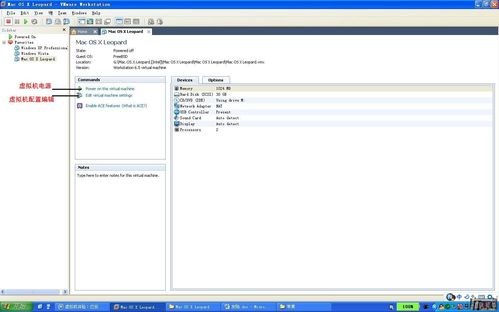


- 单击虚拟机电源,开机,这时切记按任意键进入系统,屏幕会有提示的 这个不用管它它自己会登陆的
 找开之后白苹果,稍等一下(比Windows进系统快些)
找开之后白苹果,稍等一下(比Windows进系统快些)
- 最后,哈哈哈哈哈,顺利进入让人久违的Mac的桌面!开始你的Mac之旅吧!
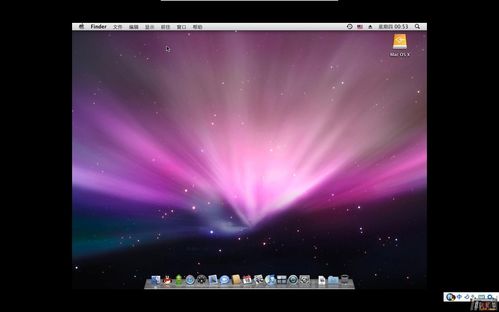
让小黑吃苹果—Vmware 6.5安装Mac OS X Leopard全教程
以前不是在虚拟中安装了多少次MAC但都是因为不会写命令所以都是失败的
最后发现Windows的在虚拟机里的系统是个文件夹的形式,可不可以把别人虚拟机上的苹果系统的文件夹整个拷贝过来呢?
想不到到网上一搜还真多呢
虽然自己想到了但别人还是我们先想到
所以我将好好学习前人留下知识
我们将下载好的MAC文件夹和虚拟机解压在一个30G的硬盘里
下面是打开虚拟机的一些截图
以前不是在虚拟中安装了多少次MAC但都是因为不会写命令所以都是失败的
最后发现Windows的在虚拟机里的系统是个文件夹的形式,可不可以把别人虚拟机上的苹果系统的文件夹整个拷贝过来呢?
想不到到网上一搜还真多呢
虽然自己想到了但别人还是我们先想到
所以我将好好学习前人留下知识
我们将下载好的MAC文件夹和虚拟机解压在一个30G的硬盘里
下面是打开虚拟机的一些截图
步骤/方法
- 安装过程 1.下载好的虚拟机文件,解压,在安装有虚拟机的情况下,点击文件夹里的“Mac OS X Leopard.vmx”,虚拟机机自动打开

- 进入虚拟机操作界面,这是主要是按个人电脑的实际情况对虚拟机的硬件配置进行设置。内存越大越好,我的设置虚拟机内存1G,进入系统后还是比较卡的。CPU也调为2核心。虚拟机硬盘分30G基本也够了。其他就不必设置了。在这里多说2句,如果是采用镜像文件安装的话,这个虚拟机配置的编辑相当重要,硬盘,光驱端口要设置,屏幕分辩率要设置,USB口和光驱选项要移除。。。。。。N多人失败的原因就在这里。现在采用这样的方法,麻烦统统都给回避了
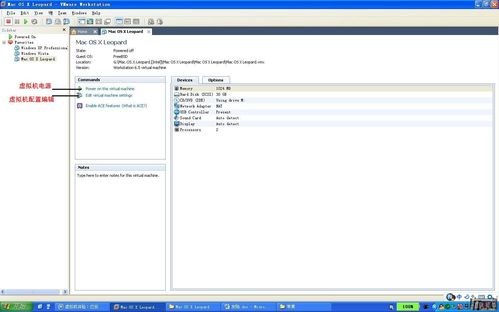


- 单击虚拟机电源,开机,这时切记按任意键进入系统,屏幕会有提示的 这个不用管它它自己会登陆的
 找开之后白苹果,稍等一下(比Windows进系统快些)
找开之后白苹果,稍等一下(比Windows进系统快些)
- 最后,哈哈哈哈哈,顺利进入让人久违的Mac的桌面!开始你的Mac之旅吧!
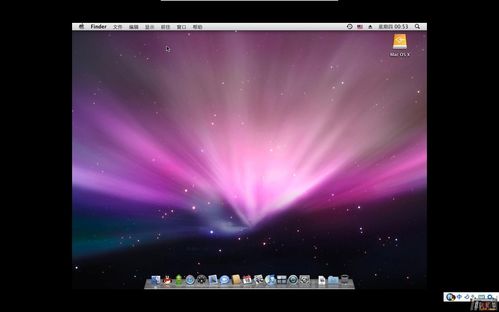






















 5396
5396

 被折叠的 条评论
为什么被折叠?
被折叠的 条评论
为什么被折叠?








